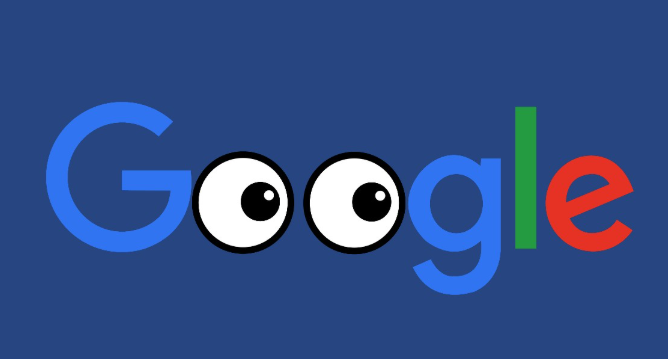您的位置:首页 > Google Chrome下载插件图标缺失如何找回
Google Chrome下载插件图标缺失如何找回
时间:2025-06-29
来源:Chrome浏览器官网
详情介绍

1. 检查扩展程序菜单:点击浏览器右上角的拼图图标,展开扩展程序菜单,查看是否有对应的插件被隐藏。若有,将其拖动到显示区域即可恢复图标显示。
2. 查看浏览器设置:进入Chrome浏览器的“设置”,在左侧菜单中点击“扩展程序”。找到相关插件,查看其是否有“隐藏图标”等类似设置,若有则取消勾选,使图标重新显示。
3. 重启浏览器:有时浏览器出现临时故障可能导致插件图标缺失,尝试关闭并重新启动Chrome浏览器,看是否能恢复插件图标的正常显示。
4. 检查扩展栏设置:在Chrome浏览器中,点击右上角的三个点,选择“设置”,在左侧菜单中找到“外观”或“扩展程序”相关选项,查看扩展栏的设置,确保没有误将插件图标设置为隐藏或禁用扩展栏的显示功能。
5. 添加启动参数:对于部分新版Chrome已去除相关设置的情况,可打开chrome快捷方式的属性,在目标中末尾处添加“--disable-features=DownloadBubble”,然后重新启动浏览器,可能会恢复右上角的下载图标显示。
继续阅读